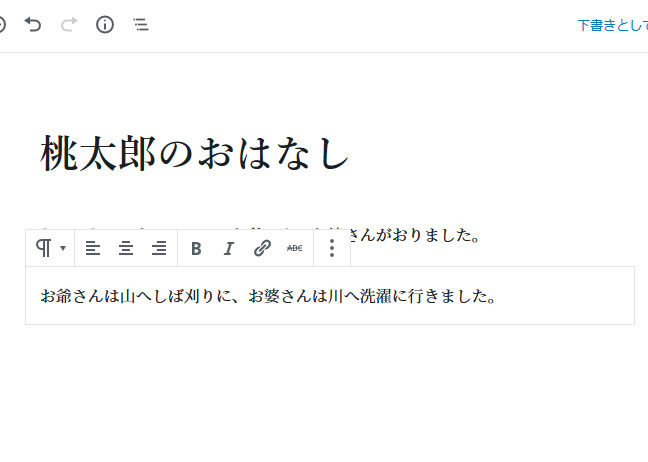
画像を貼り付ける場合も「ブロックを追加」して画像を貼り付けます。「…洗濯に行きました。」、まで入力して「Enter」キーを押すと、
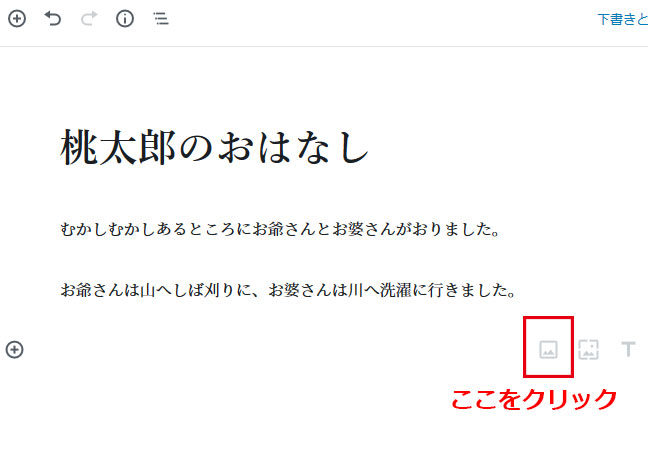
ブロックが追加されます。テキストは入力しないで右側の「画像アイコン」をクリックします。
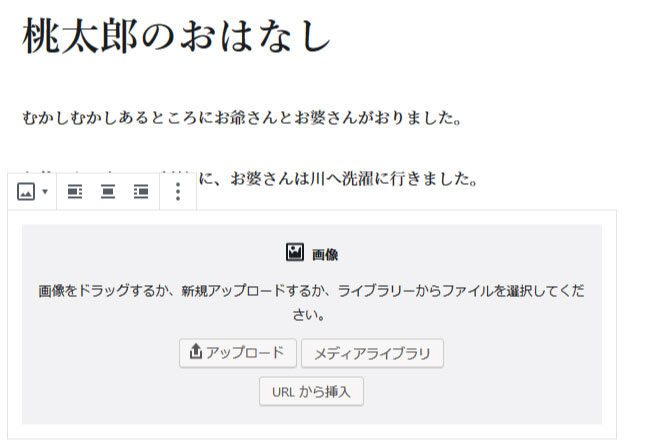
すると上のような表示に変わります。パソコンにある画像を貼り付けたいので「アップロード」をクリックします。「ファイルのアップロード」というウィンドウが開き、パソコンの中のフォルダが表示されます。貼り付けたい画像を選択すると下の画像のように貼り付けられます。
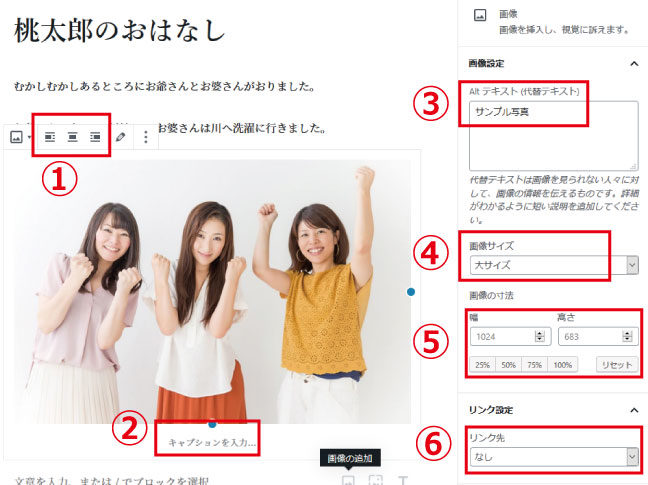
それぞれの項目について簡単に説明します。
- 画像の貼り付け位置。それぞれのアイコンをクリックすると「左寄せ」「中央」「右寄せ」となります。指定なしであればデフォルトの表示位置となります。
- キャプション。必要なければ空欄でOK。
- 代替テキスト。画像の説明を簡潔に入力します。SEOの観点からもユーザビリティの観点からも入力しましょう。
- 画像のサイズを選択します。「サムネイル」「中サイズ」「大サイズ」「フルサイズ」から選べますが何ピクセル化は設定によります。
- 上記以外のサイズも張り付け可能ですが…あまり使うことはない気がします。
- 画像のリンク先設定。「なし」「メディアファイル」「添付ファイルのページ」「カスタムURL」から選択できます。小さい画像をクリックして拡大表示させる場合は「メディアファイル」を選択します。

